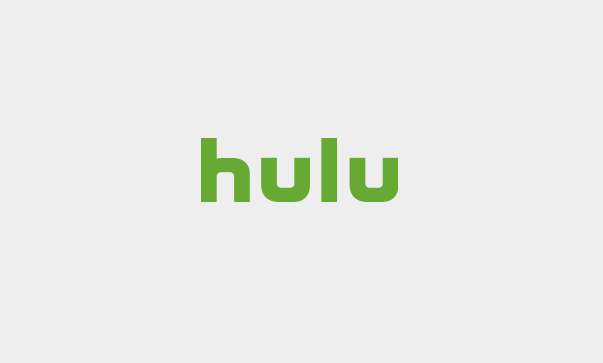暇を潰すのにもってこいのhuluですが、一つのアカウントを共有して家族みんなでhuluを利用している方は多いと思います。
自分が見た番組の視聴履歴を消したい!という方に向けて、視聴した番組の履歴を消す方法を紹介します。ぜひ参考にしてください。
視聴した履歴を消す方法<PC編>
huluはパソコンやiPhone、Android端末などのスマートフォン、PS4、Wii Uなどのゲーム機器を使ってテレビで見る事ができますが、パソコンで視聴している方が一番多いかと思います。
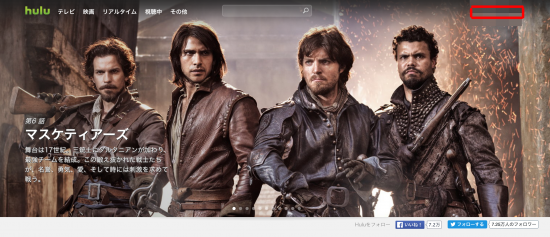
パソコンでhuluのサイトに行き、赤で囲った右上のマイページ部分をクリックして下さい。
アカウント名が表示されてしまうのでモザイク加工をしています。
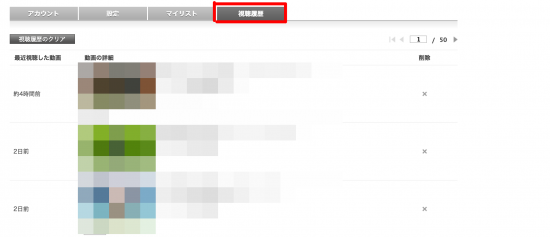
次に「視聴履歴」をクリックし、全ての履歴を消去するのであれば左の「視聴履歴のクリア」を、一つずつ履歴を消去するのであれば番組の横にある「×」をクリックしましょう。
今回はMacのパソコンを使いましたが、Windowsのパソコンでも手順は同じです。
視聴した履歴を消す方法<スマホ編>
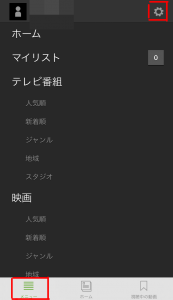
iPhoneやAndroid端末にインストールしているhuluアプリを起動し、左下の「メニュー」をタップします。次に右上の歯車マークをタップしましょう。
今回はiPhone 6sで試しています。
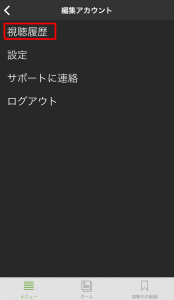
次に「視聴履歴」をタップします。
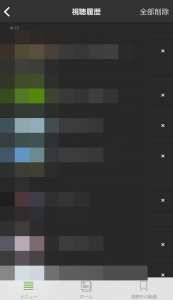
全ての視聴履歴を削除するのであれば右上の「全部削除」を、一つずつ消すのであれば番組の横にある×印をタップしましょう。
iPhone以外のスマホやタブレット端末でも基本的に手順は同じです。マイページに「視聴履歴」という項目があると思うので確認してみてください。
PS4やWii Uの手順は今回紹介しませんが、こちらもマイページ部分に「視聴履歴」という欄が必ずあるので、そこから履歴を削除することができます!
家族に萌えアニメを見ているのをバレたくない!40過ぎのおっさんだけど高校生の恋愛映画を見ている事がバレたくない!など、視聴履歴を消したい理由はそれぞれだと思いますが、今回の方法で完全に削除する事が出来ます。是非試してみてください。